Zalo là một trong ứng dụng nhắn tin và gọi điện miễn phí đang được rất nhiều người sử dụng hiện nay. Tuy nhiên nếu bạn chưa biết cách tải Zalo về máy tính như thế nào, thì hãy theo dõi bài viết sau. DTCOM sẽ hướng dẫn bạn cách tải Zalo một chi tiết và nhanh chóng nhất.
Zalo cho máy tính có gì khác so với điện thoại
Zalo cho PC sẽ có rất nhiều điểm khác biệt so với phiên bản điện thoại. Đồ họa của Zalo sử dụng cho máy tính sẽ sắc nét hơn nhiều bởi sử dụng kết nối internet của máy tính thường khá nhanh. Ngoài ra, bạn có thể sử dụng các phím của máy tính để dùng ứng dụng như Ctrl + D để đăng xuất, Alt + 1 tin nhắn hay Alt +2 danh bạ, ngoài ra còn nhiều phím tắt khách hữu dụng cho người dùng.
Những chức năng tuyệt vời của Zalo phiên bản máy tính
- Tốc độ gửi file nhanh chóng
- Chức năng chụp màn hình tiện lợi
- Trò chuyện nhóm không giới hạn
- Chức năng đồng bộ tin nhắn với điện thoại
- Gọi điện đến thiết bị di động và cả ở máy tính
- Tương thích với nhiều hệ điều hành như Windows XP, Windows 7, Windows 8, Windows 8.1, Windows 10, Mac, Ubuntu
- Chức năng Video Call hình ảnh sắc.

Hướng dẫn những cách tải Zalo về máy tính đơn giản
1. Cách tải Zalo về máy tính
Link tải: Zalo PC
Một số thông tin về phần mềm:
– Nhà phát hành: VNG Corp.
– Nền tảng hỗ trợ: Mac OS, Các phiên bản Windows.
– Dung lượng: 86.4 MB.
2. Cách tải zalo về máy tính
– Bước 1: Tải và mở file Zalo vừa được tải xuống
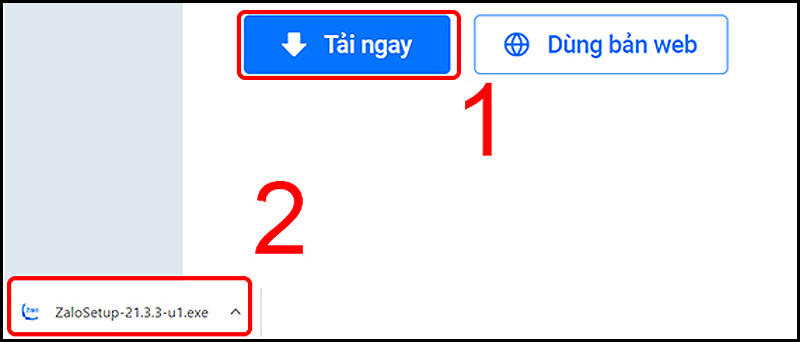
Bạn vào link tải ở trên > Chọn Tải ngay > Sau khi file đã tải xong hãy nhấn đúp chuột trái để mở file vừa tải về để cài đặt.
– Bước 2: Chọn Ngôn ngữ
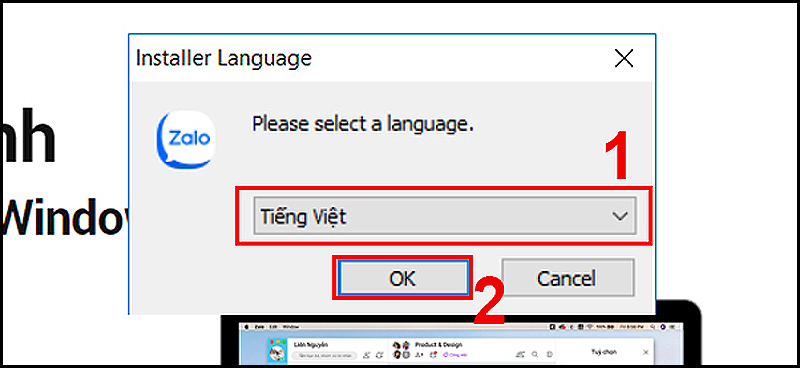
Tiếp theo hãy chọn Ngôn ngữ > Nhấn chọn OK.
3. Đăng nhập Zalo sử dụng trên máy tính bằng Zalo PC
– Cách đăng nhập Zalo không cần mật khẩu
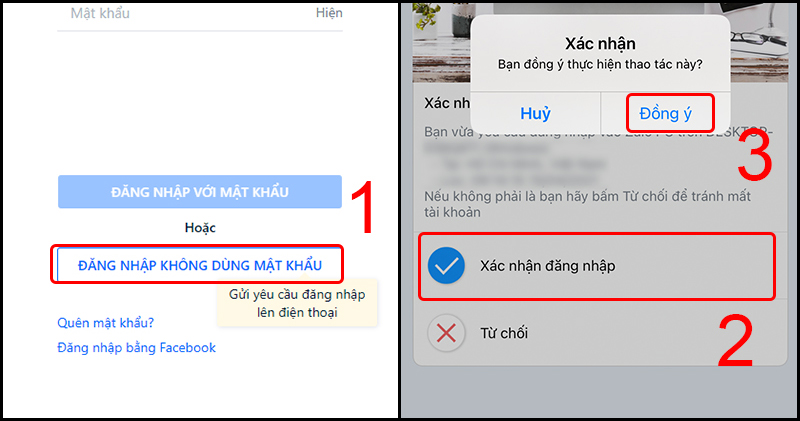
Nhập số điện thoại > Chọn Đăng nhập không dùng mật khẩu.
Lúc này bạn chỉ cần vào tin nhắn vừa nhận trên Zalo ở điện thoại > Nhấn Xác nhận đăng nhập > Chọn Đồng ý.
– Đăng nhập bằng cách quét mã QR
+ Bước 1: Trên Zalo PC > Quét mã QR.
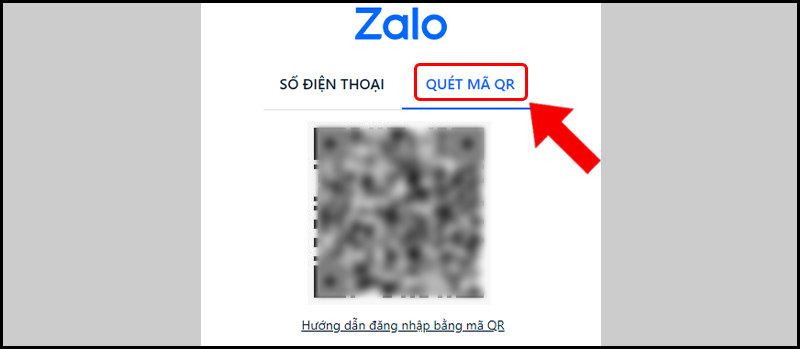
+ Bước 2: Vào Zalo trên điện thoại > Chọn biểu tượng mã QR > Di chuyển camera điện thoại đến vùng chứa mã QR trên Zalo PC để có thể quét mã.
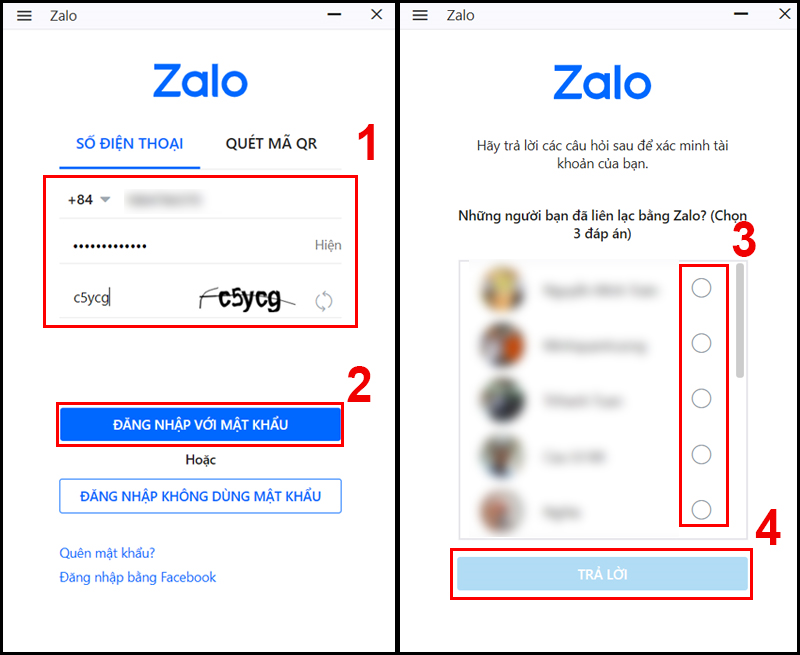
– Cách đăng nhập bằng số điện thoại và mật khẩu
Bạn chọn Đăng nhập với mật khẩu > Nhập số điện thoại đăng ký Zalo, mật khẩu và mã xác minh > Chọn 3 người bạn đã liên lạc trong Zalo điện thoại > Nhấn chọn Trả lời để xác mình tài khoản.
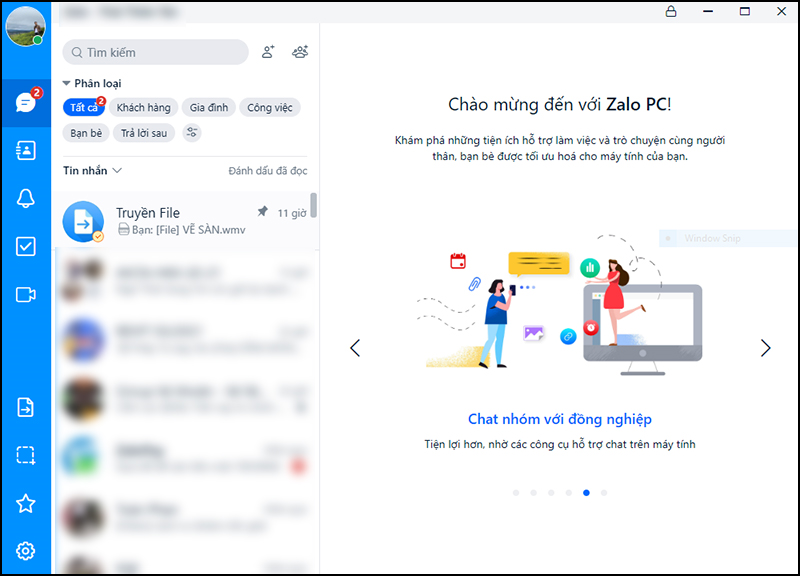
(*) Lưu ý: Bạn cần phải ghi nhớ 3 người đã từng liên lạc qua Zalo điện thoại vì nếu nhập sai bạn sẽ không thể đăng nhập được.
Xem thêm: Laptop không Shutdown được Win 7: Nguyên nhân và cách khắc phục
Những tính năng của hữu ích của Zalo PC
Ứng dụng Zalo với nhiều tính năng hữu ích giúp nó trở nên phổ biến mặc dù xuất hiện sau.
Zalo còn làm được nhiều hơn như cho phép bạn chia sẻ hình ảnh và văn bản hay còn gọi là siêu ứng dụng. Zalo PC mang đến cho người một loạt các tính năng hữu ích như:
-
Quyền riêng tư
Tất cả các tin nhắn cá nhân sẽ không được cung cấp cho bất kỳ ai trừ người dùng ứng dụng. Đã có một số nền tảng tin nhắn bị thất bại trong việc cung cấp sự an toàn, tuy nhiên với Zalo PC luôn đảm bảo rằng thông tin của bạn luôn riêng tư.
-
Đa dạng biểu tượng cảm xúc
Với Zalo PC bạn sẽ có thể sử dụng các biểu tượng cảm xúc để thể hiện cảm xúc và thông điệp tin nhắn của mình.
-
Tìm bạn mới
Không giống như các ứng dụng tin nhắn khác, Zalo cho phép bạn có thể gặp gỡ những người bạn mới để trò chuyện.
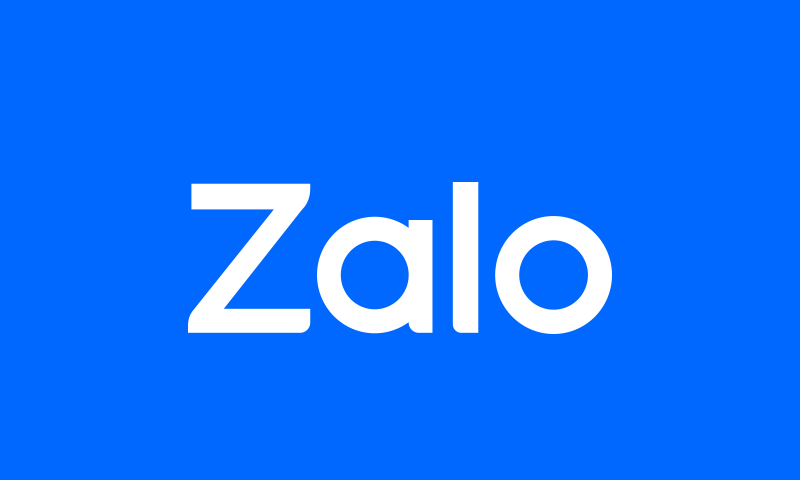
-
Gửi tin nhắn theo nhóm
Với ứng dụng Zalo PC, bạn có thể gửi tin nhắn theo nhóm một cách đơn giản và dễ dàng. Ngoài ra, bạn có thể gửi tệp file, tin nhắn thoại và các dạng tin nhắn khác cho nhóm.
-
Thông báo nhanh
Khi bạn nhận được tin nhắn, ứng dụng Zalo sẽ thông báo cho bạn ngay lập tức. Bạn có thể nhấp vào thông báo, tìm thấy và trả lời tin nhắn.
-
Chức năng lưu trữ file/tệp riêng tư
Trên Zalo PC, bạn có một Tab tin nhắn riêng tên là Cloud của tôi, đây cũng là nơi giúp bạn lưu trữ các file tài liệu, hình ảnh, văn bản… mà chỉ một mình bạn có thể thấy. Đây sẽ là một nơi giúp bạn ghi chú cho bản thân cũng như lịch hoạt động của bạn một cách dễ dàng, hiệu quả.
Phía trên đây DTCOM đã hướng dẫn cho bạn cách tải Zalo về máy tính cũng như cung cấp các thông tin hữu ích về ứng dụng này. DTCOM chuyên cung cấp dịch vụ sửa chữa máy tính tận nơi, thi công lắp đặt mạng, cài đặt Win… nếu bạn đang gặp bất kỳ sự cố gì về công nghệ hãy liên hệ ngay với chúng tôi để được giải đáp nhé!
DTCOM Việt Nam – Cung Cấp Dịch Vụ Sửa Chữa Máy Tính Chuyên Nghiệp- Địa Chỉ: 258 Lê Văn Thọ , Phường 11, Quận Gò Vấp , TP. HCM.
- Hotline: 0916 303 390 – 08 3800 9698
- Email: vitinhdtcom@gmail.com
- Fanpage: https://www.facebook.com/dtcom.vn/
- Website: https://dtcom.com.vn/

